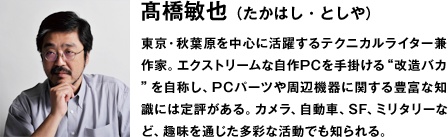


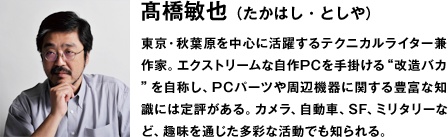


ふと数えてみると、有線LANよりも無線LAN(Wi-Fi)で接続するデバイスの方が多くなった。有線LANで接続しているのはパソコンとその周辺機器ぐらいなものだ。スマホ、タブレット、ゲーム機など自宅で気軽に使っているデバイスは皆、無線LANでインターネットに接続している。そうなると重要なのがWi-Fiルーター、すなわち無線LANルーターである。というか、無線LANルーターが無ければ話を始めることも出来ない。
さてその無線LANルーター、大ざっぱに言ってしまうと「設定が簡単で、速くて、安定していて、さまざまな通信規格に対応する」ことが求められる。インターネットを快適に楽しむにはスピードと安定性が重要だ。かといって設定が難しかったり、不安定では話にならない。ホームユースで考えると「家のどこへ行っても安定して接続できて、通信スピードが高速」であることが望ましい。

実機試用は、髙橋氏の自宅と事務所の2箇所で一週間にわたり行われた。
と、ここでWN-AX1167GRの出番だ。この群青色のコンパクトな無線LANルーター、私も使ってみたのだが実にいい! 高度な技術が駆使されているのだが、それを感じさせない簡単さ。いったん設定してしまえばその存在を忘れて、快適にインターネットを無線LANで利用できる。規格的には5GHz帯のIEEE802.11ac/n、そして2.4GHz帯のIEEE802.11a/g/n/bに対応する。いや、難しく考える必要は無い。家庭で使用する無線LAN対応のデバイスは、全てこのWN-AX1167GRで接続できるということだ。
スペック的なスピードは5GHzのacで867Mbps、2.4GHZのnで300Mbpsとなっているが、これはあくまで規格のお話。スペックや規格とは関係無く、使ってみた上での個人的な印象は「あ、速いな」である。スマホでもゲーム機でも大元のインターネット接続スピードさえしっかり確保されていれば、実に快適にインターネット接続が行える。それも簡単に。
ここではそのWN-AX1167GRを紹介して行くのだが、細かい技術的な話をしていくと恐ろしく長い文章になってしまう。なので、WN-AX1167GRのハイライト的な機能を3つばかり紹介したい。そのうちの2つは私にとって大きなメリットとなり、残る1つは知人友人にWN-AX1167GRを薦める大きな理由となった。個人的な興味のある機能に関しては若干長くなってしまうが、どうか最後までお付き合いいただきたい。
WN-AX1167GRを初めて見て感じることは「デザインの良さ」である。シンプルな美しい曲線で構成された本体、そして深みのあるカラーリング。ちなみにこのカラーは「ミレニアム群青(ぐんじょう)」と名付けられていて、金沢ゆかりの加賀藩は前田家奥方御殿「成巽閣(せいそんかく)」の群青色をモチーフにしているそうだ。アイ・オー・データ機器と言えば金沢、知っていると誰かに話したくなるTipsである。
が、しかし。WN-AX1167GRがWi-Fiルーターだと知った上で改めて本体を見ると、何かしらの違和感がある。そう、WN-AX1167GRにはアンテナが無いのだ。Wi-Fiルーターと言えばアンテナ、電波を送受信するためのアンテナが必要なはずだ。ところがそのアンテナがWN-AX1167GRには存在せず(あるんですけどね)、ある程度知識がある人はそこから違和感を感じると思う。

アンテナレスで、周囲のインテリアとも溶け込みやすいデザイン。

安心してください、ありますよ。実はWN-AX1167GRのアンテナは本体に内蔵されているのだ。送受信それぞれ2本、合計4本のアンテナがWN-AX1167GRには内蔵されている。具体的に言うと板状逆Fアンテナ(PIFA、WN-AX1167GRでは略して“F型アンテナ”と呼称している)というタイプで、実は「携帯電話」でも使用されているものなのだ。その昔、携帯電話は露出するタイプのアンテナを装備していた。ところが最近のスマホからはほぼ露出したアンテナが無くなってしまった。そう、板状逆Fアンテナを装備することで、スマホ本体に内蔵できるようになったのだ。そしてそれと同じことが、WN-AX1167GRで実現したという訳だ。
まあ、板状逆Fアンテナのその特長を書き連ねていくと、ほとんど論文状態になってしまうのでここでは省略したい(というか私自身、基礎的な知識しか持っていないので)。板状逆Fアンテナで押さえておいて欲しいことは主に2つ。まず1つはWN-AX1167GRの特長である「360コネクト」の元となっている無指向性、別の言い方をすると全方位、すなわち360度に向かって電波をカバーするという特長。そしてもう1つは、本体内蔵のアンテナでありながら、充分な強さで電波を確保できるということだ。
360度、360コネクトに関しては、比較対照が必要かも知れない。一般的な無線LANルーターが搭載している外付けのアンテナは、ダイポールアンテナと呼ばれるものだ。無線LANルーターだけでなく、無線機などでも広く普及しているアンテナであり、充分な性能を持っているのだが、1つだけ状況によっては弱点となる性質がある。そう、ダイポールアンテナには指向性があり、一定方向(アンテナの両端が伸びる方向)に対して電波が弱い部分が出来てしまうのだ。
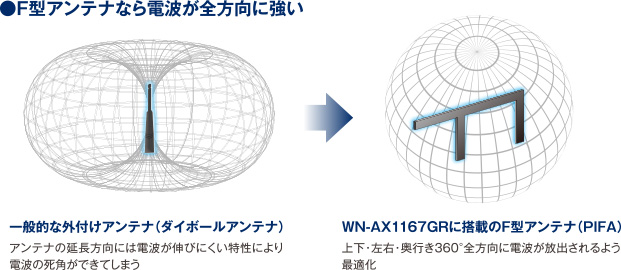
一方、板状逆Fアンテナは携帯電話で活用されていることからも分かる通り、充分な電波の強さを本体に内蔵していても確保できる。さらに全方向対応ということで電波の穴が無い。例えばダイポールアンテナを垂直に立て、その無線LANルーターを1階に設置したとする。するとダイポールアンテナが上に向かって伸びる先、すなわち2階では電波的に弱い場所が出来る「可能性」があるのだ。WN-AX1167GRの場合はそういったこともなく、広く無線LANを使用できる。ちなみに超コンパクトなパソコンで無線LANに標準対応しているモデル、アンテナが露出していないモデルは、WN-AX1167GRと同じタイプのアンテナを使用している。
どうも無線LANルーターというと派手にアンテナが林立したものが速そう、電波が強そうだと思ってしまうが、アンテナそれぞれに特性があるということを知っておいて欲しい。そしてWN-AX1167GRの場合は、内蔵するアンテナで高い性能を実現しているのである。

「フォーミングレーザー!」とか言わないように(興味のある人は検索してみてください)。何やらアニメチックな用語だが、実際のところはWN-AX1167GRとiPhoneに関わる重要な機能を意味している。これまた技術的な話をすると大変難しいものなので、ざっくりそのメリットを言ってしまおう。このビームフォーミング機能、WN-AX1167GRと対応するスマホを組み合わせることでデータ転送速度の低下を防ぐことができるのだ。
ポイントとなるのは「対応するスマホ」ということ。例えばiPhoneであれば、6シリーズがビームフォーミングに対応している。ちなみに最新機種であるiPhone SEもビームフォーミングに対応しているので、アイ・オー・データ機器の製品サイトには掲載されていないが、iPhone SEでもそのメリットを享受できるはずだ(個人的な予想です)。
もう少しビームフォーミングを掘り下げておこう。この機能、WN-AX1167GRと対応機種の組み合わせで使用できると書いたが、それは対応機種のスマホなどがWN-AX1167GRとやり取りをして位置を検出しているということなのだ。WN-AX1167GRは複数のアンテナを使用して接続された機器とデータをやり取りするのだが、そこには電波の特性として「位相」が関係してくる。対象となる機器との位置を割り出し、この位相を最適化するのがビームフォーミングの役割。これによって通信速度の低下を防ぐことができるのである。
速度低下を防ぐといっても「驚くほど!」などと言うつもりはない。対応機器と非対応機器の通信速度を比較した場合に、対応機器の方が速いと感じる程度だ。しかし、その小さな差が積もり積もって快適さの違いとなるのである。家ではiPhone6シリーズを使っているというなら、是非注目して欲しい機能である。
私もテクニカルライターの端くれということで、知人友人からパソコンやインターネットに関して相談を受ける機会が多い。以前はハードウェアに関することが多かったのだが、最近はインターネット、ネット関連の相談がそそのほとんどを占める。「インターネットってなに?」という脱力系の質問もあれば、コンピューターウイルスに感染したかもという深刻な場合もある。最近特に増えてきたのは、インターネットの安全性に関する相談だ。どのウイルス対策ソフトがいいのか? こんなメールが届いたのだけど、開いてもいいのか? そんな相談が増えている。
インターネットは社会の縮図である。社会に犯罪があるのと同様、インターネットにも犯罪がある。自分に関わりのないことと思っていたら、ある日突然巻き込まれるのも社会と同じ。そんな犯罪被害を防ぐためには、日頃の用心が大切なのである。信頼できるウイルス対策ソフトの導入や、ファイアウォールの設定などなど。インターネットに潜む外敵から、自分のパソコンやスマホ、タブレットを守らなくてはならない。
そしてインターネットへの出入り口であるルーターによる用心も大きなポイントである。難しいことを言ってしまうと、使わないポートは閉じておくといった話になるのだが、簡単に誰にでも出来て有効な用心を紹介しておきたい。WN-AX1167GRのネットフィルタリング機能がそれだ。WN-AX1167GRには標準でこの機能が搭載され、ユーザーは5年間、この機能を「無料」で使用することができる。無料? ここに気づいたあなたは勘が鋭い。そう、このネットフィルタリングは外部から提供されるもので、本来であれば有料となる機能なのだ。
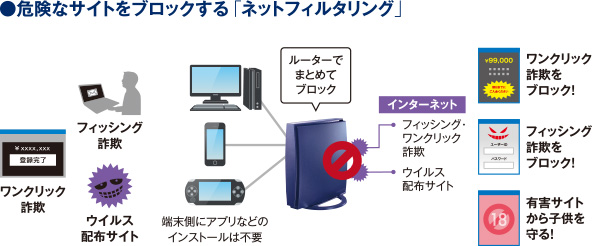
ネットフィルタリングでは例えばあるサイトへアクセスする際、やはりインターネット上にあるデータベースで照合が行われる。データベースには世界規模で危険なサイトの情報が納められており、しかもそれは常に更新されている。そしてアクセスしようとするサイトが危険リストに含まれている場合は、WN-AX1167GRがネットフィルタリング機能でそれを自動的にブロックしてくれるのだ。
インターネット上でよくある手口の一つが、ユーザーを囮サイトにアクセスさせ、そこからのリンクで危険サイトに飛ばすというもの。囮サイトは無害に見えるため、ユーザーはその危険性に気づかない。だが、ネットフィルタリングがその囮サイト、あるいはリンク先を危険と判断すればアクセスは行われない。パソコンでもスマホでも、タブレットでも同じである。全てWN-AX1167GRが自動的に行ってくれるので、利用者はそれを意識する必要が無い。子供であっても、お年寄りであっても、インターネットの危険性に疎い人でも「危険サイトにはアクセスできない」ようにしてくれるのだ。
特に子供。何でも興味を持つ子供が検索やリンクで、気がつかないうちに危険サイトへアクセスしてしまうことは決して珍しくない。もしその危険サイトがワンクリック詐欺サイトだとしたら、最終的に被害が発生しなくてもさまざまな問題が生じてしまう(子供に恐怖感を与えてしまったりとか)。WN-AX1167GRなら購入から5年間、ネットフィルタリングでインターネットの危険を極力排除できる訳だ。
子供と言えば、相談の中で「子供(孫)とインターネット」に関する相談も増えてきた。例えば「平日、子供にはインターネットをどれぐらい使わせたらいいだろう?」とか。いやいや、それは家庭内でしっかり話をして、自分で決めてくださいとしか返答できない訳だが、詳しく聞いてみると興味深い話でもあったりする。子供にはインターネットを積極的に使わせたいのだが、有害サイトを閲覧したりしないかが心配。最近のゲームはスマホ、携帯ゲーム機に関わらずインターネット接続が求められる場合が多いのだが、勉強しないでゲームばかりされても困る。だが、スマホや携帯ゲーム機を取り上げるのはいかがなものか、とか。
私は子育て相談員では無いので、興味深くは聞くのだけど返答は極めてシンプルである。「だったらWN-AX1167GRを使えばいいよ」と答えるだけだ。WN-AX1167GRにはシンプルで使い勝手のいいペアレンタルコントロール機能が搭載されていて、接続される機器のネット使用時間を設定することができる。

例えば子供が持っているスマホは7〜9時までネットに接続でき、携帯ゲーム機は7〜8時までしかネットに接続できない。ご両親のノートPCやスマホ、タブレットは24時間常時接続できるようにするといった設定だ。また、サイト閲覧に関しても「小学生(高学年相当)」や「高校生相当」といったようにまとめて設定すること、URLを指定してブロックすることができる。
インターネット犯罪に子供が巻き込まれた場合、それはすなわち保護者も巻き込まれたということ。そういった意味でルーターを保護者が管理し、用心することは重要だと思う。「起こってから対処」ではなく「起こらないように対処」することが大切なのだ。そのためのネットフィルタリングなのだが実はこれ、以前はルーターモードでないと使用出来なかった。インターネットへの出入り口に構えるネットフィルタリングなので、この仕様も納得できるのだが……アクセスポイントモードで使用できないというのはちょっと困る。そう、大元のルーターは別にあって、そこにWi-Fi機能を追加したい場合などだ。
例えば「360コネクト」や「ビームフォーミング」などの機能が気に入って、WN-AX1167GRを導入したいとする。だが、さまざまな理由でルーターは変更せずにWi-Fi部分だけを追加、あるいは更新したい場合はどうするか? アクセスポイントモードの出番である(我が家の場合、ひかり電話への対応で実際そうなった)。そのアクセスポイントモードでもネットフィルタリングが使えるとなると、これは大変ありがたい。というかネットフィルタリングを導入するために、Wi-Fi部分をWN-AX1167GRのアクセスポイントモードで更新(置き換える)というのもアリな判断だと思っている。
最後に、その他の特長についてもふれておこう。まず、WN-AX1167GRは使い始めが簡単だ。恐らく多くの人が無線LANのアクセスポイントとして活用すると思うのだが、DHCPサーバーのあるネットワーク環境に組み込むだけで、すぐに利用することができる。スマホやタブレットから接続する場合は、SSIDやパスワードを入力する必要も無い。付属する「QRコネクト」をバーコードリーダーで読み込むだけなのだ。WPSボタン(AOSSなどと言う場合もある)を使って接続の自動設定を行うこともできる。また、ルーターをWN-AX1167GRに買い換えたという場合は、Wi-Fi設定コピー機能も初心者に優しいポイントだ。この機能ではWi-Fiの設定を既存のルーターからWN-AX1167GRへコピーすることができる。

WN-AX1167GRの同梱物。
逆にある程度知識のあるユーザーなら、自動設定などに頼らず自分で設定してしまった方が早いかも知れない。WN-AX1167GRの設定はブラウザから行うが、設定はシンプルな構成となっているので戸惑うことは無いだろう。というか設定時にマニュアル的なものを見る必要はほぼ無い。なお、DHCPサーバーでWN-AX1167GRにIPアドレスが割り振られた場合は、それを見つけなくてはならないが、アイ・オー・データ機器のサイトから「MagicalFinder」をダウンロードしておけば手抜きができる(MagicalFinderがWN-AX1167GRを見つけてくれるから)。
時として設置の際に邪魔者となるアンテナは存在しないし、付属のスタンドを使えば縦置き横置きどちらでも安定して設置できる。また、付属のスタンドに加えて別途木ネジを用意すれば壁掛け設置も可能である。見通しのいい場所に壁掛け設置できれば、さらに安定して高速な接続環境を得られるのだ。LANポートが4つあるので、有線LANのHUBとしても機能するし、モードによってはWi-Fiの中継器としても、コンバーター(有線LAN接続のテレビなどを無線LANで接続する)としても利用できる。
初心者に優しく、上級者も満足できる性能。インターネット上の脅威をブロックし、ネット使用のルールも設定できるファミリーユースにマッチした機能。私自身、やや古くなったWi-FiルーターをこのWN-AX1167GRに交換したし、これからしばらくは「どの無線LANルーターを買ったらいい?」という質問には「WN-AX1167GR」と答えることになりそうだ。

本体裏面にはWANポート×1と有線LANポート×4、WPSボタン、モード切り替えスイッチなどを備える。
最後になるが、信頼できる老舗のメーカーらしく、土日を含めた電話サポートやペイバック保証といった充実のサポート体制も薦めやすさの大きな要素となっている。